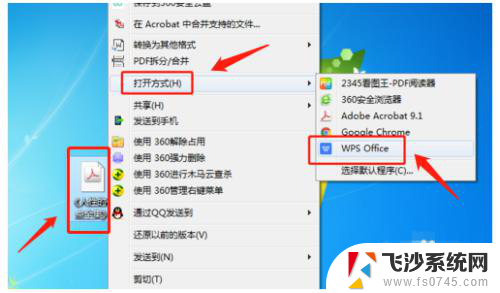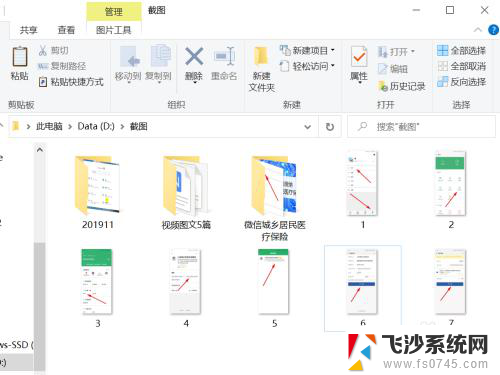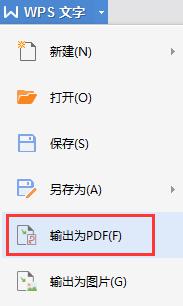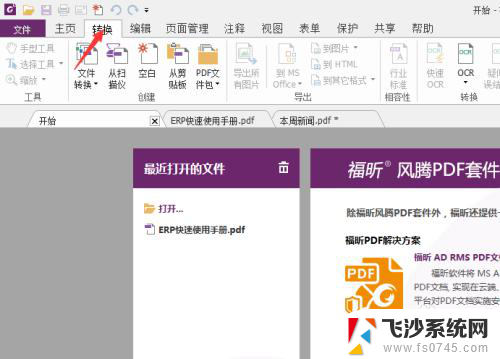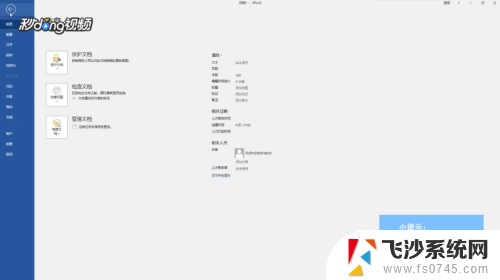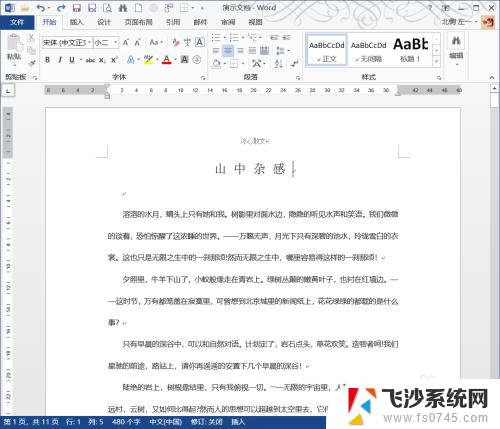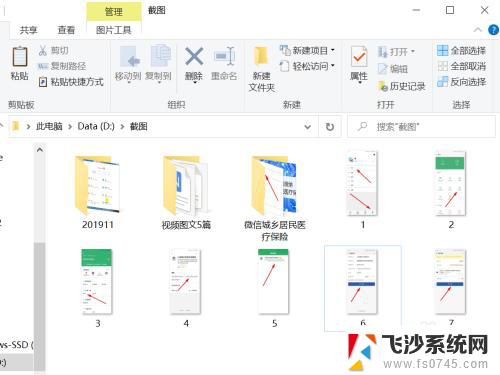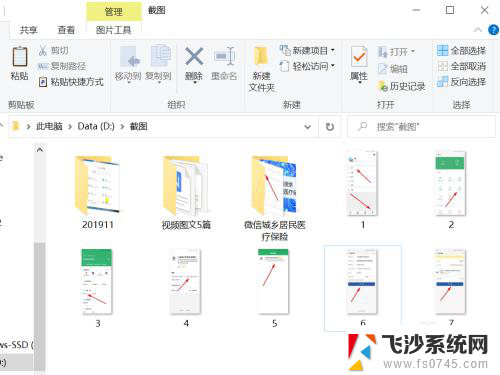word文档怎么转化为pdf 如何将Word文档转换为PDF文件
word文档怎么转化为pdf,如今随着科技的不断发展,我们在日常工作和学习中经常会用到各种不同格式的文件,其中Word文档作为一种常见的文本编辑工具,被广泛使用。有时我们需要将Word文档转化为PDF格式,以方便共享或打印。如何将Word文档转换为PDF文件呢?在这篇文章中我们将探讨这一问题,并分享一些简单易行的方法。无论你是初学者还是有一定电脑操作经验的用户,都能在本文中找到适合自己的解决方案。
具体方法:
1.打开需要转换成PDF格式的Word文档。
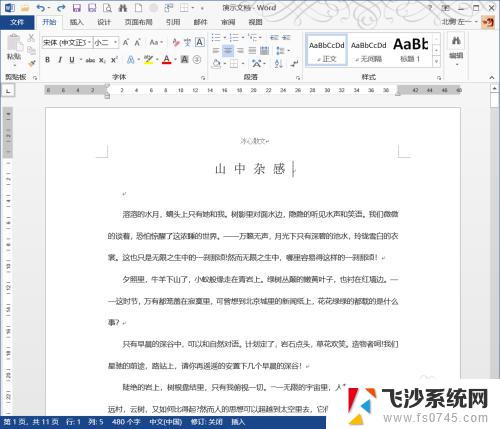
2.点击左上角的“文件”选项卡。
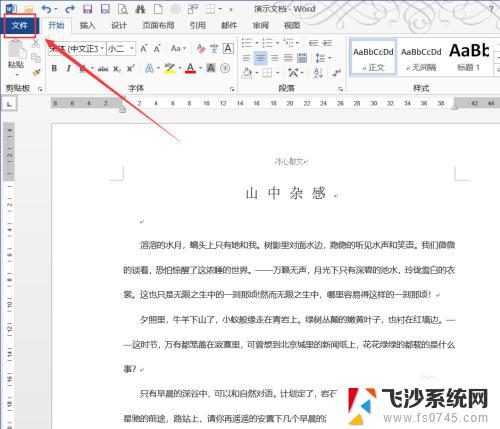
3.然后选中“另存为”,选择好保存的位置。
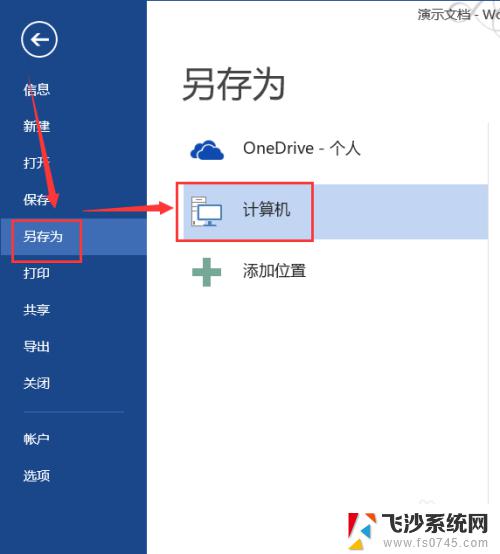
4.在“另存为”对话框中点击“保存类型”。
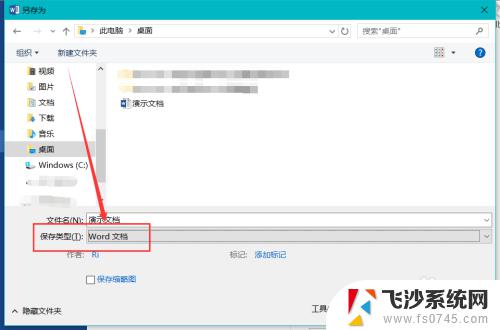
5.在下拉菜单中选中PDF。
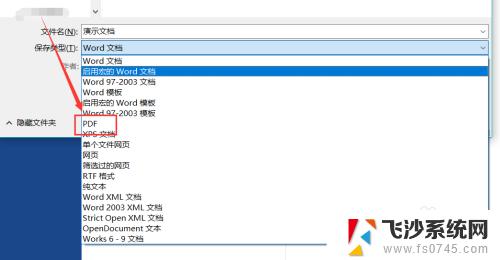
6.选择完毕后,点击“选项”按钮。就可以对转换的PDF做一些小小的设置。
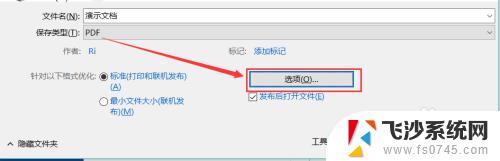
7.如图,比如要转换的页码范围、是否使用密码加密等,然后点击确定。
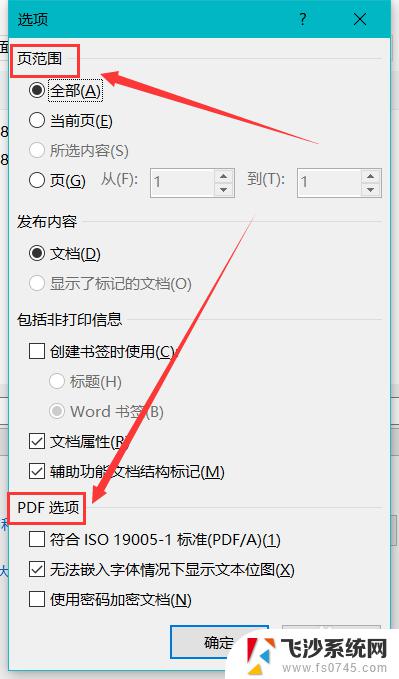
8.设置完成后,点击“保存”按钮。
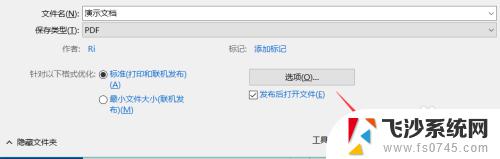
9.如图,把刚刚的Word文档转换成PDF格式的文件了。
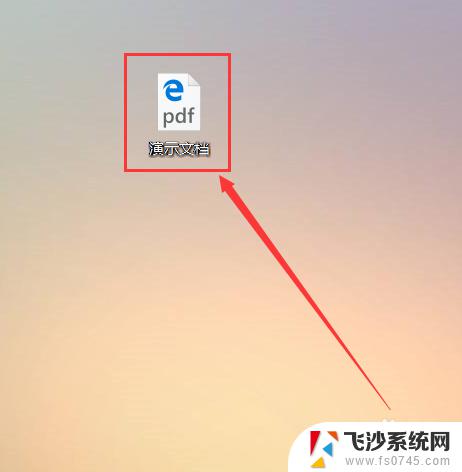
以上就是将Word文档转换为PDF的全部内容,如仍有不明之处,用户可以按照本文所提供的方法进行操作,希望本文能够对大家有所帮助。